Co je to dpupdchk.exe a proč to běží?

Nelze pochybovat o čtení tohoto článku, protože jste zvědaví, co na zemi dělá proces dpupdchk.exe v okně Správce úloh. neexistuje popis a jen se stále vrací. A co je to tak?
SOUVISEJÍCÍ: Co je to proces a proč to běží na mém počítači?
Tento článek je součástí našeho pokračujícího seriálu vysvětlujícího různé procesy nalezené v Správci úloh, jako je svchost.exe , dwm.exe, ctfmon.exe, mDNSResponder.exe, conhost.exe, rundll32.exe, Adobe_Updater.exe a mnoho dalších. Nevíte, jaké jsou tyto služby?
Takže jaký je tento proces?
Tento proces je nějaký typ automatizované aktualizace od Microsoft IntelliPoint (pokud můžeme říct), ale tady je to, jak jsme to skutečně diagnostikovali ...
pokud používáte Vista, můžete kliknout pravým tlačítkem myši na proces a zvolit Otevřít umístění souboru
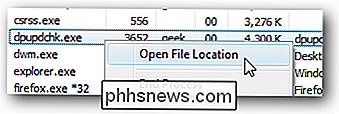
..., který otevře složku obsahující tuto složku, takže můžete prohledat přesně to, co je soubor prohlížením vlastností. Tento proces má bohužel pouze nulovou informaci v dialogovém okně vlastností ... hanba na vás, Microsoft!
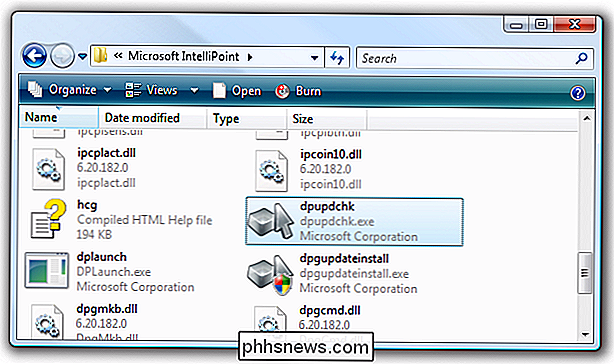
Další vyšetřování mě přivedlo do registru a pomocí nástroje Process Monitor z Sysinternals jsem zjistil, že proces byl dotazován na klíče registru s názvem "Intellipoint Pro Auto Update" ... jasný odhalení, že tento proces má něco společného s aktualizací nějakého typu.

Pak je také skutečnost, že v nabídce Start je zkratka s podobnou ikonou, která říká Check for Updates . Je to jedna z těch zvláštních klávesových zkratek, pro které nemůžete vidět cíl ... musíte se divit, proč se obtěžovali, aby to bylo tak složité.
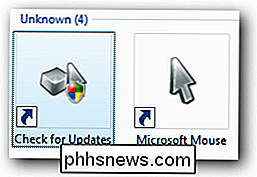
Vážení Microsoft: Pokud čtete tento článek, možná byste mohli nechat komentář a prohrát nějaké světlo o tom, co skutečně dělá. Pak byste se možná chtěli začít učit, jak dokumentovat věci
Jak se zbavím?
Mějte na paměti, že odstranění kusů softwaru společnosti Microsoft bez toho, aby plně pochopili, co jsou, je pravděpodobně špatný nápad. může být někdo pokusil za každých okolností někdy, dokonce i mírně, pravděpodobně.
Nyní, když je odmítnutí odpovědnosti mimo ... tady stojíme: můžete se zbavit jedné ze dvou cest:
- Odinstalovat IntelliPoint v Ovládacích panelech (ztrácejí další funkce myši)
- Nahraďte soubor dpupdchk.exe fiktivním souborem, který nečiní nic.
Falešný soubor, říkáte? Ať už je to něco?
Problém je, že pokud odstraníte soubor dpupdchk.exe, při každém otevření panelu myši se objeví hrozné chyby. Protože chceme vyhnout se strašlivým chybám, vytvořil jsem fiktivní spustitelný soubor, který vůbec nic nedělá, který můžete nahradit stávajícím.
Nejdříve přejděte dolů do následující složky (v případě potřeby je nutné upravit cestu instalace) .
C: Program Files Microsoft IntelliPoint
Nyní přejmenujte existující soubor dpupdchk.exe na něco jiného (pomocí skriptu Take Ownership, pokud potřebujete získat přístup.)
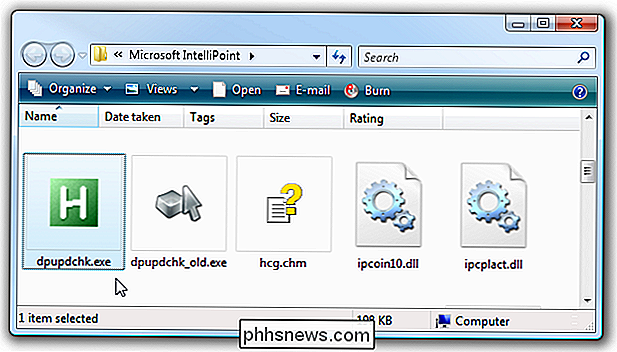
, nahraďte ho tímto falešným souborem dpupdchk.exe, který vytvořili skvělí lidé zde na adrese How-To Geek. Je to prázdný spustitelný soubor, který nic neudělá, ale pokud chcete, ujistěte se, že ho můžete skenovat alespoň s 74 antivirovými programy.
A tak končí příběh fantomového procesu dpupdchk. Ale co svchost.exe, jusched.exe nebo dwm.exe? Cesta pokračuje!

Jak spustit program při spuštění na libovolném počítači
Programy, které instalujete, se často přidávají k procesu spouštění v systémech Windows, Mac OS X a dokonce Linuxu. Můžete také přidat své vlastní oblíbené programy do procesu spouštění a nechat je automaticky spouštět po přihlášení do počítače. To je zvláště užitečné pro aplikace nebo nástroje na pozadí, které automaticky provádějí funkci, ale můžete přidat i desktopové aplikace a objeví se při přihlášení.

Jak přidat tlačítka akce do prezentace aplikace PowerPoint
Nalezeno na podivném místě v aplikaci, můžete do snímku aplikace PowerPoint přidat tlačítka pro akční akce, díky nimž je vaše prezentace interaktivní a jednodušší pro diváka. Pomocí těchto tlačítek můžete prezentaci jednodušeji procházet a prezentace ve vaší prezentaci se chovají jako webové stránky.Před přidáním akčních tlačítek



